Configuration d’un Lien SIP
Comment configurer un lien SIP enregistré avec l’IPBX Yeastar Série-P
Configurer un Lien SIP
1. Créez un compte auprès du fournisseur de Lien SIP
Pour commencer, vous devez avoir un compte auprès de votre fournisseur du Lien SIP.
2. Ajouter un Lien SIP dans l’IPBX Série-P
Après avoir obtenu un compte chez votre fournisseur, vous devez ajouter un Lien SIP dans l’IPBX Yeastar Série-P.
Allez dans « Extension et trunk » > « Trunk », cliquez sur « Ajouter ».

3. Configurez le Lien SIP
Via l’Onglet « De base »
- Nom: donnez un nom à ce Lien SIP pour vous aider à l’identifier.
- Si votre fournisseur de Lien SIP a été officiellement certifié par Yeastar, vous pouvez d’abord sélectionner « Sélectionner un modèle de ITSP » dans la liste déroulante et choisir le pays de l’ITSP. Sélectionnez ensuite le nom de l' »ITSP » dans la case de droite. Tous les paramètres sont intégrés, sauf les informations d’enregistrement du compte. Si votre fournisseur de Lien SIP n’est pas certifié par Yeastar, choisissez « Généralités » et remplissez vous-même tous les paramètres nécessaires.
- Assurez-vous que le « Statut du trunk » est « Activé ».
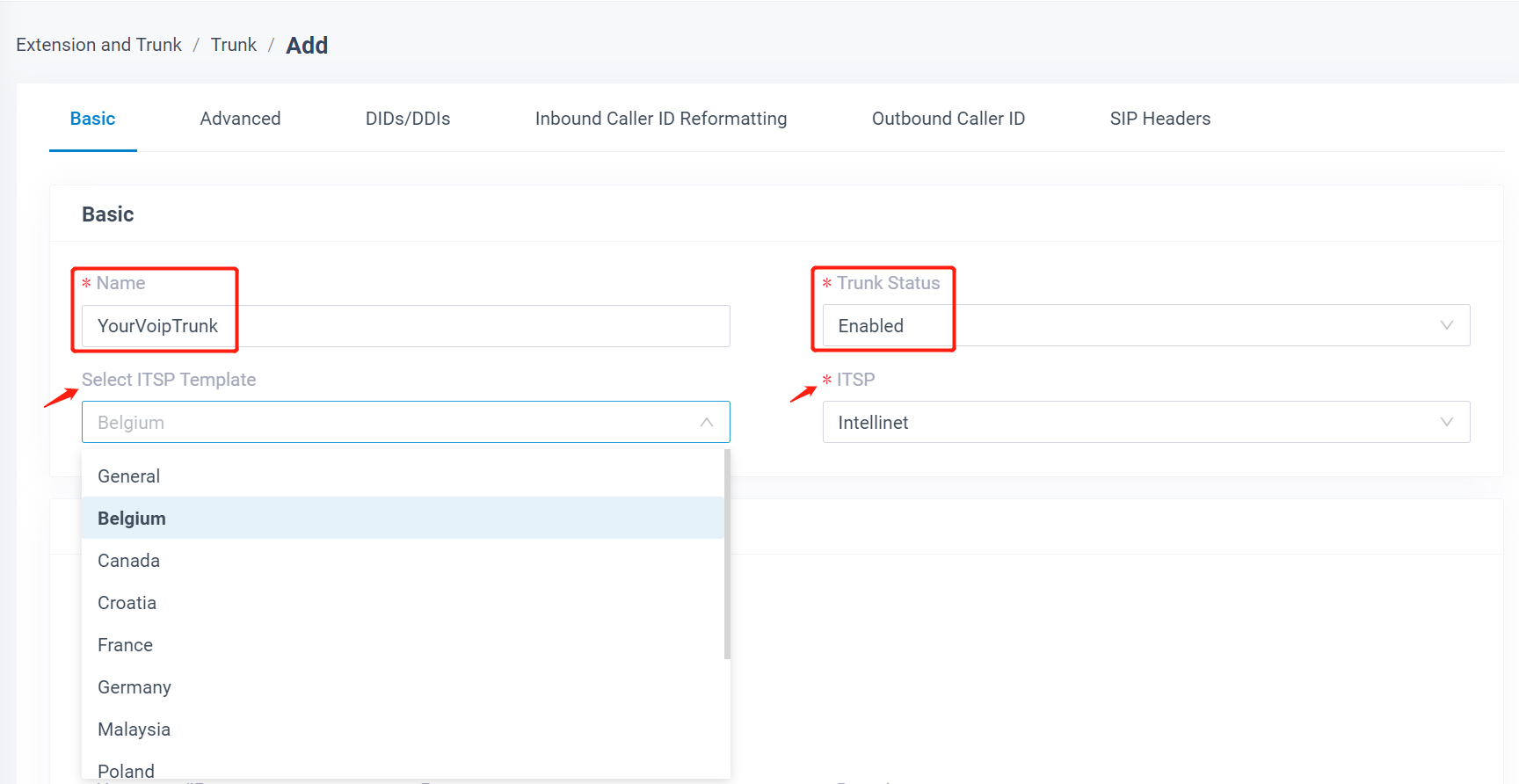
Configuration détaillée
Les paramètres du modèle ITSP certifié sont intégrés. Vous n’avez pas besoin de déterminer le type de Lien, le transport, le nom d’hôte, le port, le domaine (le serveur de certains partenaires ITSP n’est pas statique, vous devez alors le remplir vous-même avec la dernière adresse de serveur).
- Nom d’utilisateur: le nom d’utilisateur de votre compte.
- Mot de passe: le mot de passe de votre compte.
- Nom d’authentification: le même que le nom d’utilisateur.
- Activer le proxy sortant: votre fournisseur du Lien SIP vous donnera le serveur proxy et le port si nécessaire.
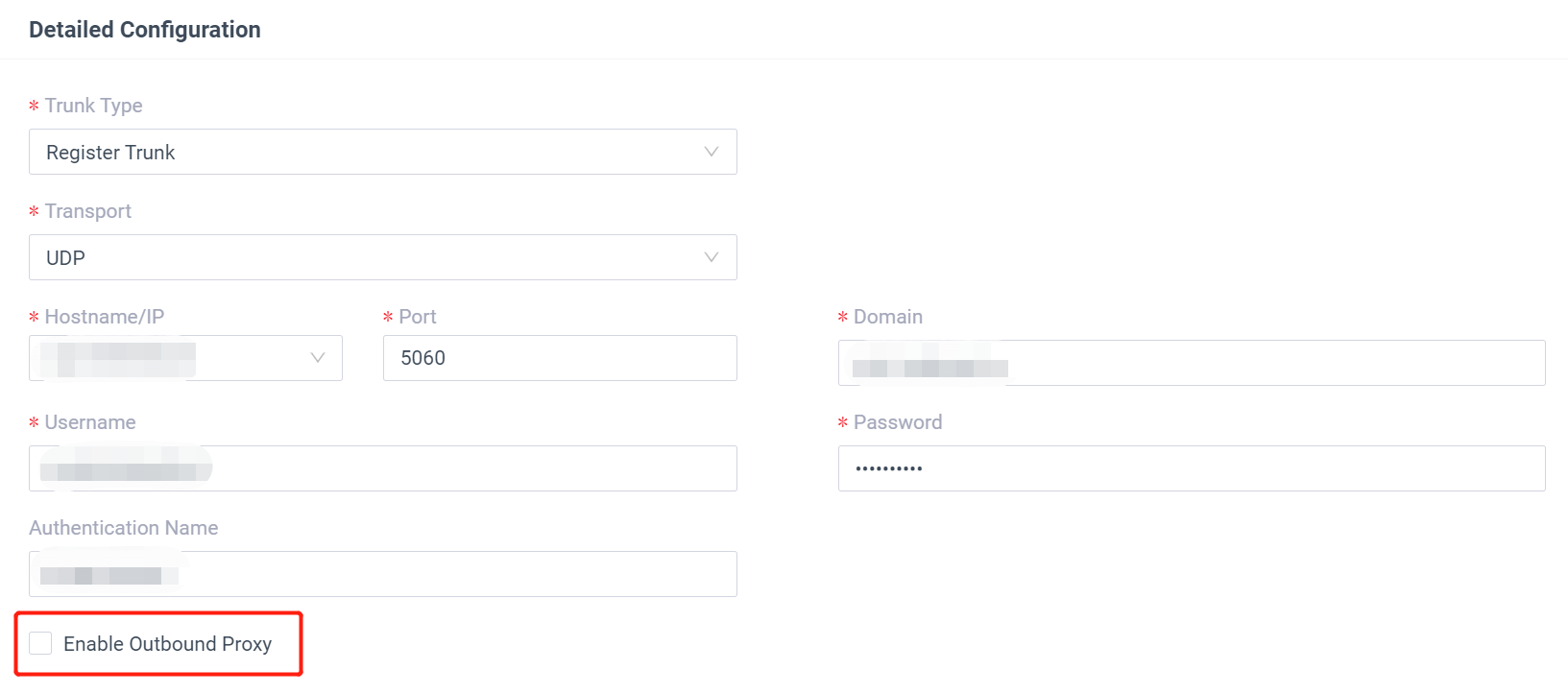
4. Vérifiez l’État du Lien SIP
Cliquez sur « Sauvegarder » et « Appliquer ». Vérifiez si le Lien SIP est connecté dans « Statut ».

Configurer la Route Entrante avec le Lien SIP
Pour spécifier comment les appels provenant du Lien SIP doivent être acheminés, vous devez configurer une route entrante pour le Lien SIP.
1. Créer une Route Entrante
Allez dans « Contrôle des appels » > « Routage Entrant », cliquez sur « Ajouter ».
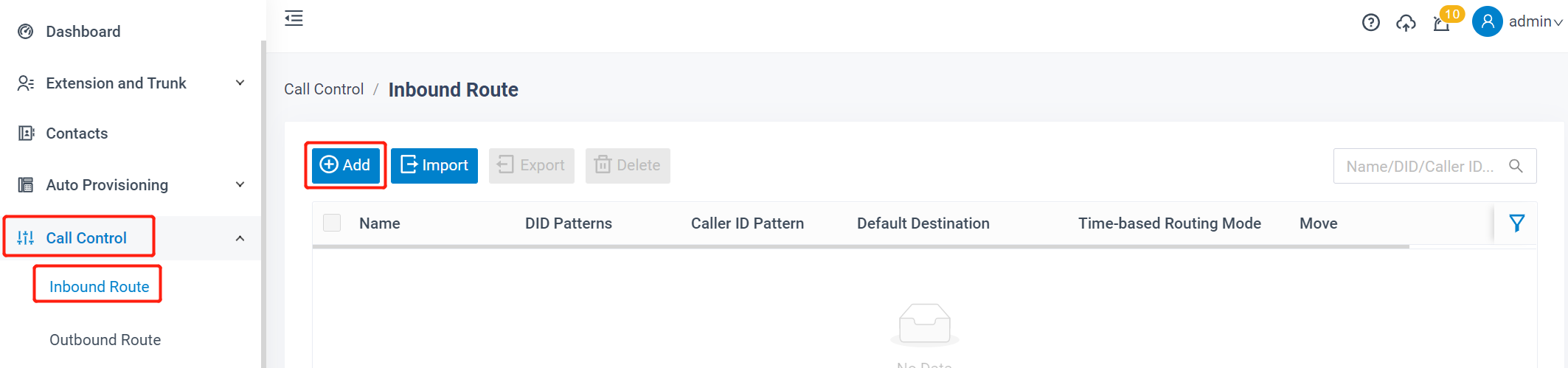
2. Configurer la Route Entrante
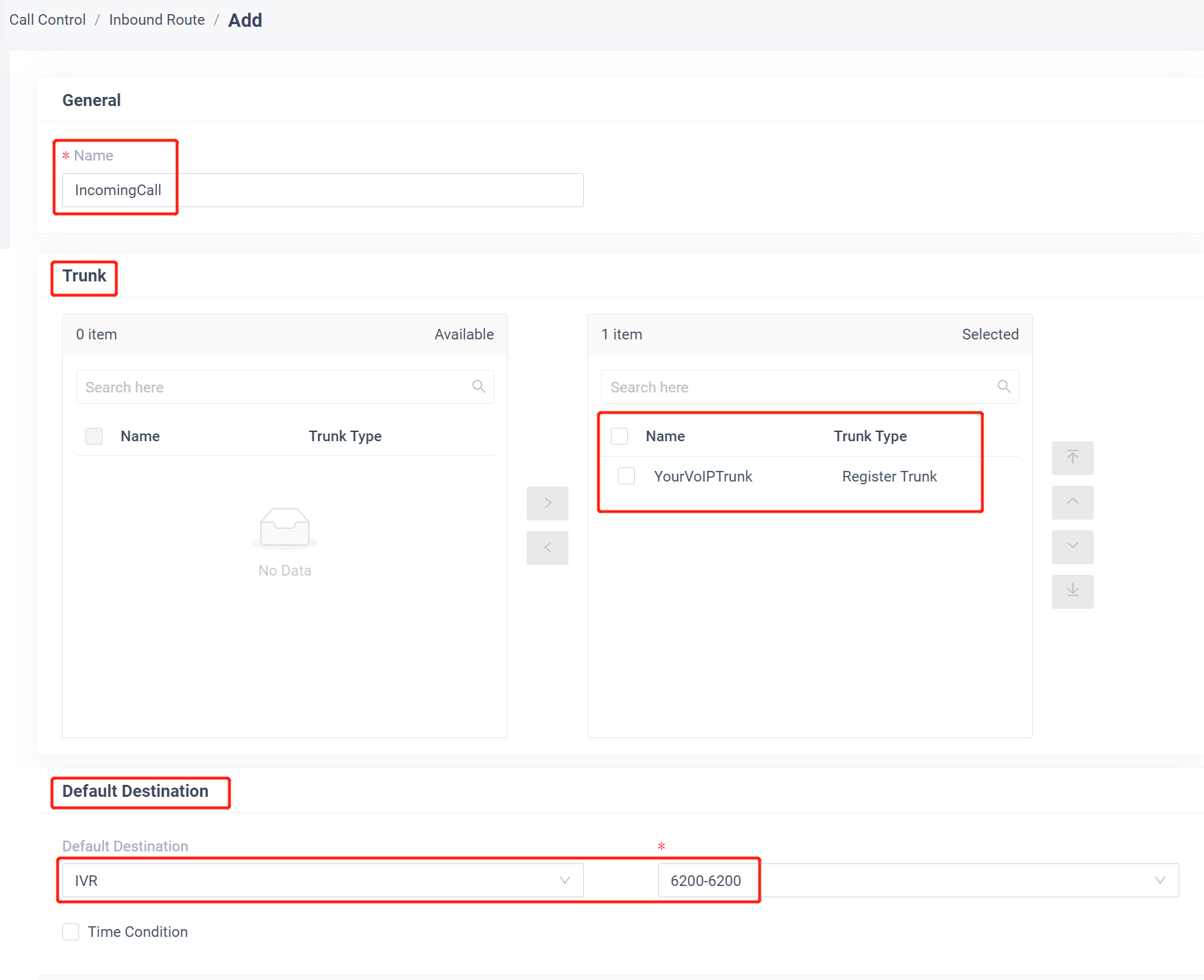
- Nom: donnez un nom à cette route entrante pour vous aider à l’identifier.
- Modèle SDA: spécifiez le masque du numéro DID pour correspondre et faire passer l’appel entrant par cette route entrante.
- Caller ID Pattern: définissez le numéro d’identification de l’appelant qui est autorisé à appeler via cette route entrante.
- Trunk: choisissez le Lien SIP.
- Destination par défaut: sélectionnez la destination par défaut ou définissez avec « Condition de temps ».
3. Cliquez sur « Sauvegarder » et « Appliquer »
Lorsque vous appelez dans le Lien SIP, l’appel sera acheminé vers la destination configurée sur la route entrante.
Configurer la Route Sortante avec le Lien SIP
Pour effectuer des appels sortants via le Lien SIP nouvellement créé, vous devez configurer une route sortante pour le Lien SIP.
1. Créer une Route Sortante
Allez dans « Contrôle des appels » > « Routage Sortant », cliquez sur « Ajouter ».
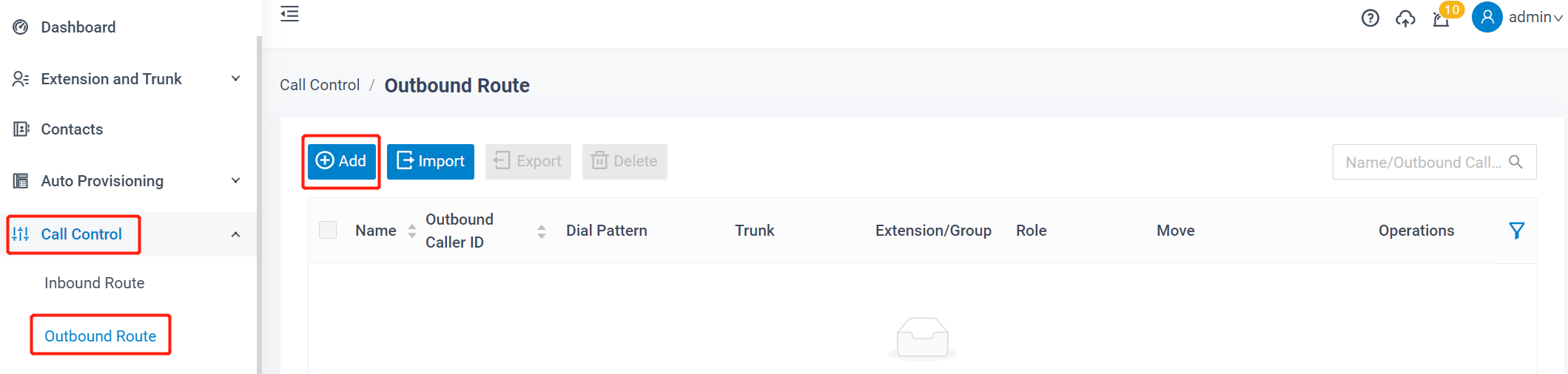
2. Configurer la Route Sortante
Le système compare le numéro avec le modèle que vous avez défini dans votre route 1. S’il correspond, il lance l’appel en utilisant les liens sélectionnés. Dans le cas contraire, il compare le numéro avec le modèle que vous avez défini dans la route 2 et ainsi de suite. La route sortante qui se trouve dans une position plus haute sera sélectionnée en premier.
Vous pouvez ajuster la séquence de la route sortante en cliquant sur ces boutons![]()
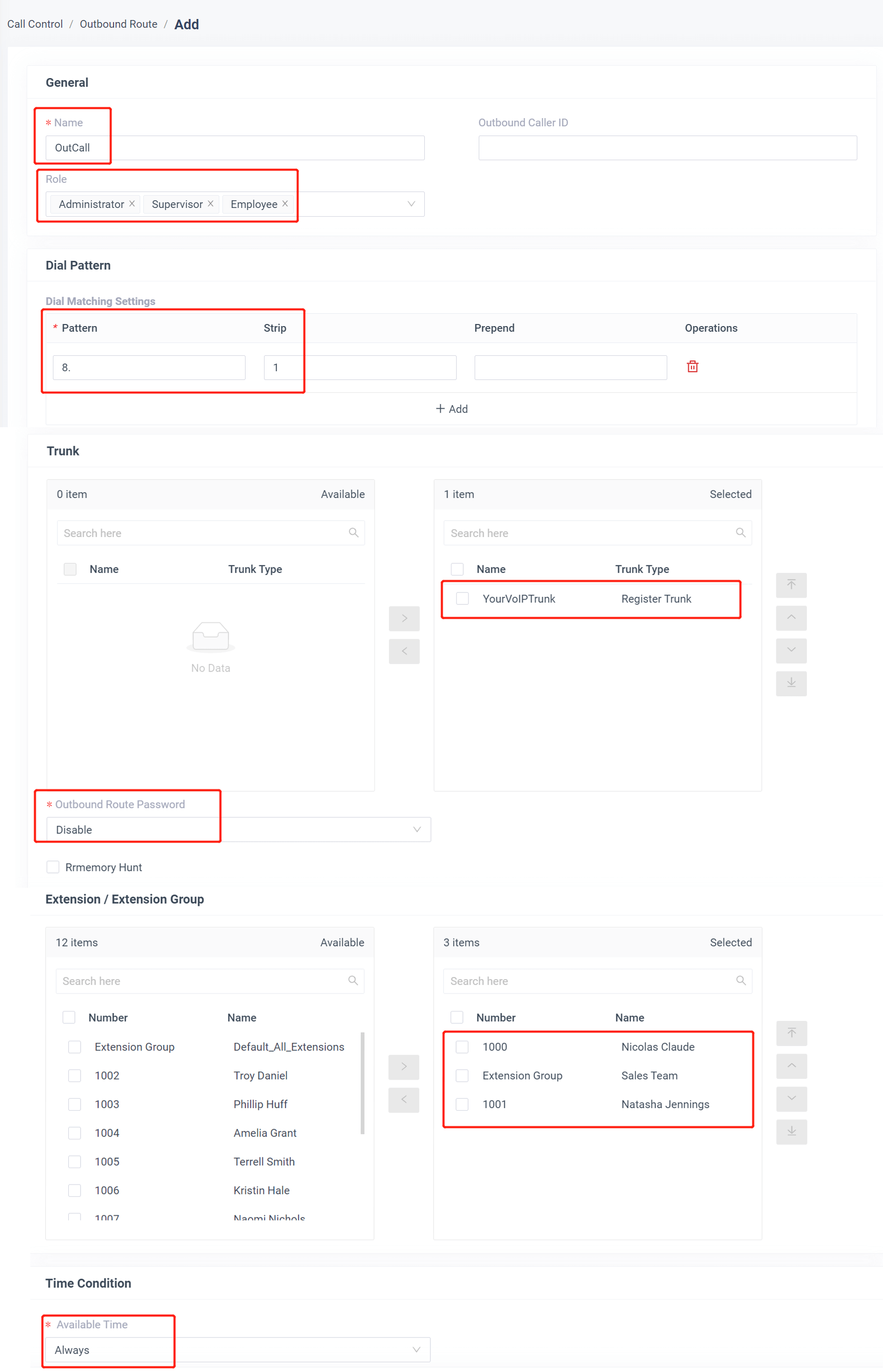
- Nom: donnez un nom à cette route sortante pour vous aider à l’identifier.
- Rôle: sélectionnez le rôle qui peut utiliser cette route sortante pour effectuer des appels sortants.
- Modèle de numérotation: définissez les masques de numérotation. Comme les paramètres ci-dessous, pour passer des appels via le Lien SIP, vous devez faire précéder le numéro à composer du préfixe 8.
- Modèle: 8.
- Bandeau: 1
- Ligne: sélectionnez le Lien SIP.
- Mot de passe de sortie: vous pouvez demander aux utilisateurs de saisir un mot de passe avant d’autoriser la connexion des appels.
- Extension / Groupe d’extension: sélectionnez les extensions ou les groupes d’extension autorisés à passer des appels via la route sortante.
- Disponibilité temporelle: sélectionnez la condition de temps pour autoriser cette route sortante.
3. Cliquez sur « Sauvegarder » et « Appliquer »
Vous pouvez maintenant passer des appels sortants via le Lien SIP. Comme les masques de numérotation configurés ci-dessus, vous devez composer « 8 » avant le numéro de destination.
Par exemple, pour appeler le numéro « 01234567 », vous devez composer « 801234567 » sur votre téléphone.
